Popravite aplikacijo Twitch, ki ne zazna igre WOW in dodatkov
Miscellanea / / August 06, 2022

Mnogi uporabniki uporabljajo dodatke World of Warcraft (WOW) v vaši aplikaciji Twitch. Če pa to poskusite storiti, se lahko zgodi, da aplikacija Twitch ne zazna težave z igro WOW ali dodatki. Predstavljamo vam popoln vodnik, ki bo popravil, da aplikacija Twitch ne zazna napake WOW. Nadaljujte z branjem tega članka!
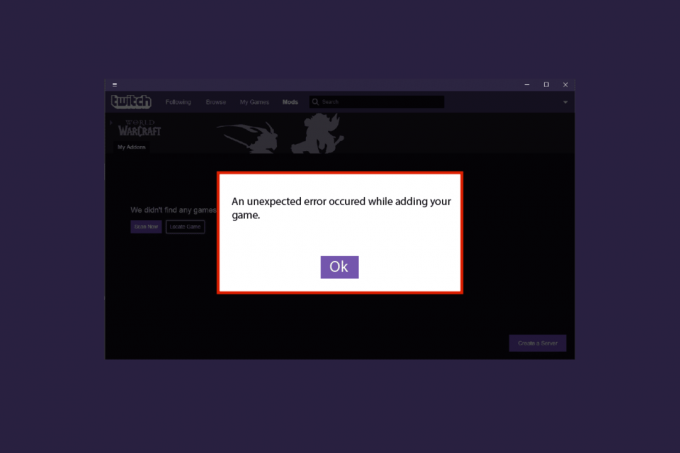
Vsebina
- Kako popraviti, da aplikacija Twitch ne zazna igre WOW in dodatkov
- 1. način: Ponovno se prijavite v Twitch
- 2. način: zaženite Twitch kot skrbnik
- 3. način: Znova namestite aplikacijo Twitch
- 4. način: Ponovno namestite World of Warcraft
Kako popraviti, da aplikacija Twitch ne zazna igre WOW in dodatkov
Morda so težave z aplikacijo Twitch ali igro World of Warcraft, zaradi česar aplikacija Twitch ne zazna napake dodatkov WOW. Spodaj smo navedli vse možne metode za odpravljanje te težave. Sledite tem metodam korak za korakom.
1. način: Ponovno se prijavite v Twitch
Ponovna prijava v vaš račun Twitch lahko odpravi to težavo. Za to sledite tem korakom.
1. Pomaknite se do Twitch in Odjava iz vašega računa.
2. Nato kliknite na Vpiši se ponovno možnost.
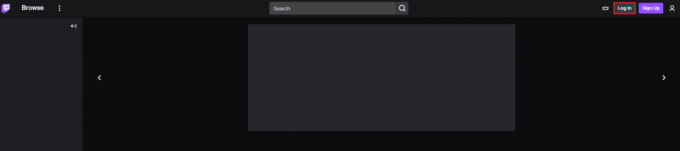
3. Vpišite poverilnice in Prijavite se v Twitch.

Preberite tudi:Kako popraviti napako omrežja 2000 na Twitchu
2. način: zaženite Twitch kot skrbnik
Tukaj so koraki za zagon aplikacije Twitch s skrbniškimi pravicami. To lahko reši težavo z aplikacijo Twitch, ki ne zazna igre WOW.
1. Desni klik na Trzanje aplikacijo in izberite Lastnosti možnost.
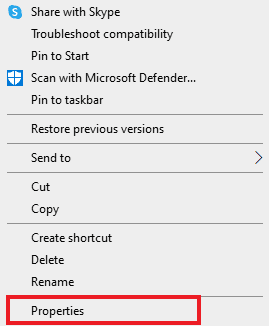
2. Pojdi na Kompatibilnost zavihek.

3. Tukaj preverite Zaženite ta program kot skrbnik možnost.

4. Kliknite na Uporabi > V redu da shranite spremembe.
5. končno, zaženite aplikacijo Twitch.
Preberite tudi:Popravite, da aplikacija Twitch ne deluje v sistemu Android
3. način: Znova namestite aplikacijo Twitch
Sledite spodnjim korakom, da znova namestite aplikacijo Twitch, da odpravite težavo z igro in dodatki WOW, da aplikacija Twitch ne zazna.
1. Pritisnite Windows ključ, vrsta Aplikacija in funkcije in kliknite na Odprto.

2. Išči Trzanje in ga izberite.
3. Nato kliknite na Odstrani in potrdite poziv.

4. Naslednji, znova zaženite računalnik.
5. Pojdi na Stran za prenos Twitch in prenesite Trzanjeaplikacija.

6. Počakajte, da se prenos zaključi, in se pomaknite do Moji prenosi v Raziskovalec datotek.
7. Dvokliknite na prenesenomapa da ga odprete.
8. Zdaj kliknite na Namestite možnost za začetek postopka namestitve.

9. Sledite navodila na zaslonu da dokončate postopek namestitve.
Preberite tudi:Popravite WOW visoko zakasnitev, vendar je internet v sistemu Windows 10 v redu
4. način: Ponovno namestite World of Warcraft
Če ponovna namestitev Twitcha ni odpravila aplikacije Twitch, ki ni zaznala težave z igro WOW in dodatki, sledite podanim korakom za ponovno namestitev igre WOW.
1. Zaženite Aplikacije in funkcije okno.
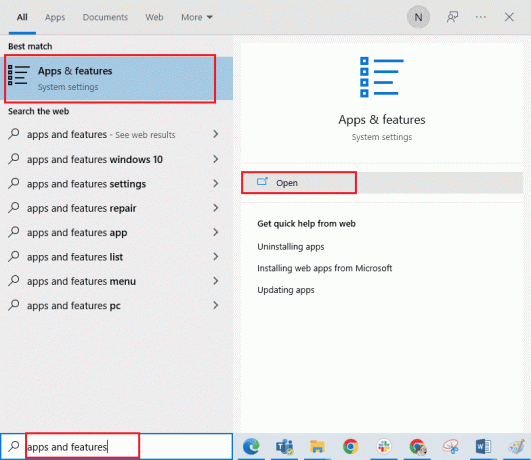
2. Zdaj pa išči World of Warcraft na seznamu in kliknite nanj. Nato izberite Odstrani možnost.

3. Če ste pozvani, znova kliknite Odstrani.
4. Ko je igra popolnoma odstranjena iz računalnika, pritisnite in držite Tipki Windows + E skupaj odpreti Raziskovalec datotek.
5. Potem obisk Uradna stran Blizzard prenesti World of Warcraft za Windows PC.
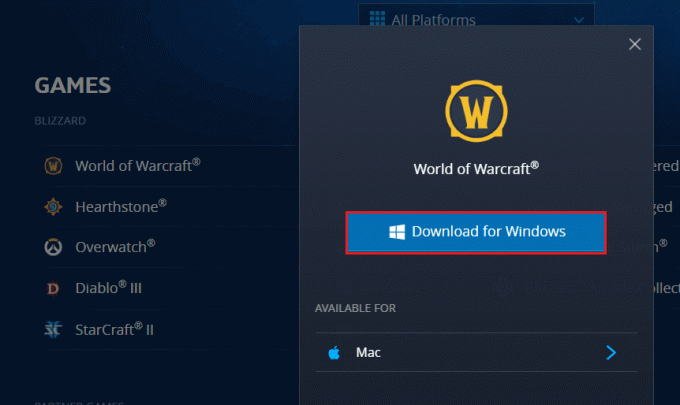
6. Nato kliknite na Prenos za Windows in počakajte, da se igra namesti na vaš računalnik.
7. Pojdite na Moji prenosi v File Explorerju in dvokliknite na nastaviti datoteko za zagon aplikacije.
8. Sledite navodila na zaslonu za namestitev igre na vaš računalnik z operacijskim sistemom Windows 10.
Priporočeno:
- Kako samodejno posredovati besedilna sporočila drugemu iPhoneu
- Popravite, da Twitch ne gre v celozaslonski način v sistemu Windows 10
- Kaj je postopek namestitve Twitch Minecraft?
- Popravek WoW traja večno, da se zažene v sistemu Windows 10
V tem članku smo si ogledali metode za odpravo Aplikacija Twitch ne zazna WOW igra in dodatki. Upamo, da smo razjasnili vse vaše dvome v zvezi z istim. Sporočite nam tudi, kaj se želite naslednjega naučiti.



